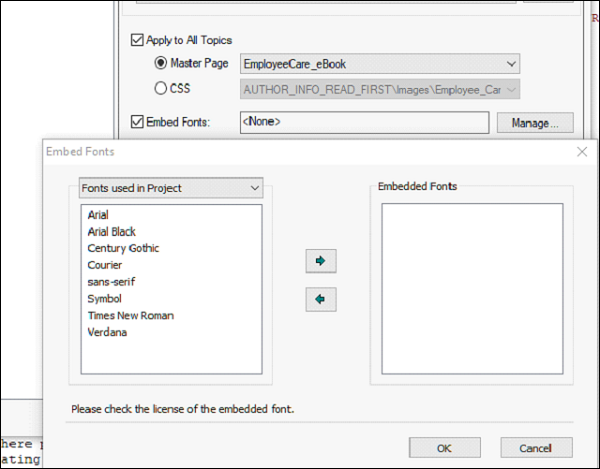Выводы книг EPUB и Kindle
Справочный контент можно распространять в EPUB или Kindle Book форматы, чтобы его можно было прочитать eBook readers, tablets и другие mobile devices.
Для создания выходных данных электронной книги дважды щелкните ее в модуле «Выходные данные (SSL)», чтобы открыть страницу настроек электронной книги. На странице «Общие» в разделе «Форматы электронных книг» выберите EPUB 3 или Kindle Book или и то, и другое.
Для EPUB 3 RoboHelp генерирует .epub files. Для Kindle Book RoboHelp создаетKindle Format 8 а также Mobi fileс помощью конвертера KindleGen. Ссылка для загрузки конвертера KindleGen доступна в диалоговом окне Kindle Book Generation.

Вывод EPUB можно проверить, нажав на Validate EPUB 3 Outputв разделе "Параметры". Для этого необходимо загрузить файл Java EpubCheck, который доступен по ссылке, указанной в диалоговом окне.
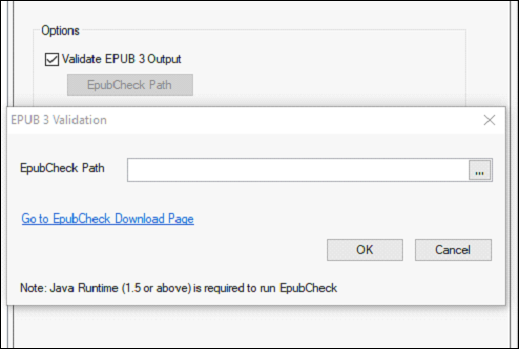
Чтобы добавить изображение обложки в электронную книгу, щелкните Meta Information на левой боковой панели и под Cover Image, выберите путь к изображению, которое вы хотите сделать обложкой.

Мы также можем встраивать шрифты, используемые в проекте, вместе с EPUB, чтобы пользователям не нужно было изначально устанавливать шрифты на их ридеры. Для этого нажмите наContent на левой боковой панели и отметьте Embed Fontsфлажок. Нажмите наManage… , чтобы выбрать шрифты, которые вы хотите встроить в электронную книгу.